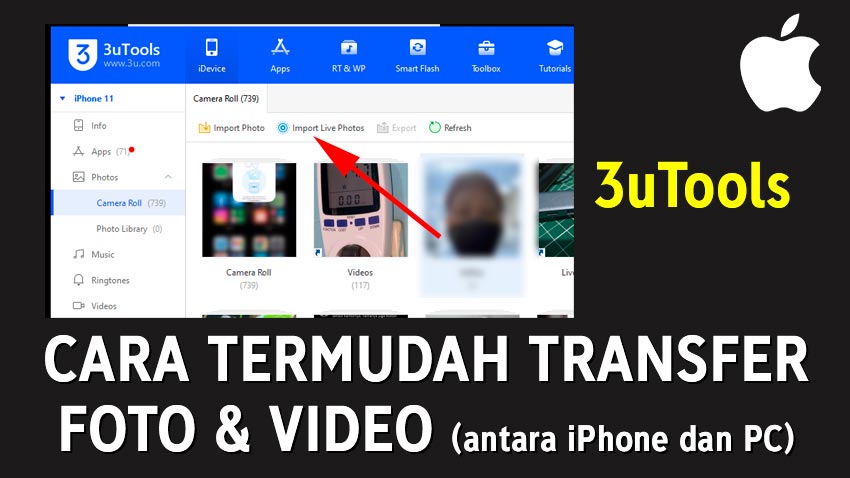Sebelumnya saya pernah membuat tutorial bagaimana cara transfer file foto dan video antara iPhone dengan komputer menggunakan aplikasi iTunes dan File Explorer:
Namun kalau menurut saya ada kekurangan dari cara tersebut:
- Pakai iTunes: Cukup ribet dan banyak langkah
- Pakai File Explorer: Cuma bisa transfer file satu arah (HP ke PC) sedangkan (PC ke HP) tidak bisa.
Nah disini ada aplikasi pihak ketiga yang banyak orang rekomendasikan, yaitu 3uTools, disana banyak fitur-fitur yang bisa Anda manfaatkan, entah itu lihat informasi perangkat kita, transfer foto/video, transfer musik, transfer file lainnya dan bahkan ada banyak lagi fitur yang sediakan.
Langkah-langkah
Download:
Instalasi
- Install aplikasi 3uTools di PC Windows/Mac/Linux Anda.
- Jika sudah terpasang, sambungkan antara iPhone/iPad ke PC, nanti kalau ada perizinan, izinkan.
Import (Transfer File dari PC ke HP)
- Pastikan sudah tersambung dengan kabel
- Masuk ke menu “Photos” lalu cari folder yang ingin Anda masukan foto
- Nah cara termudah untuk import, Anda bisa drag & drop dengan menekan filenya lalu lepaskan ke arah aplikasi 3uTools.
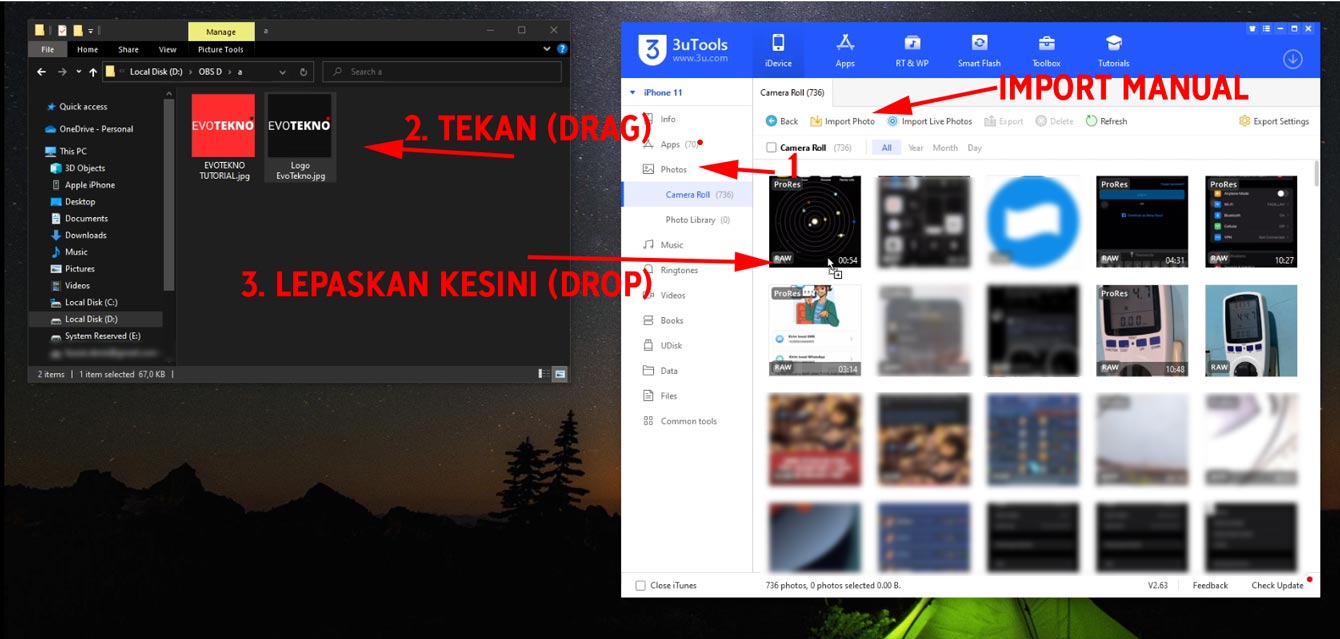
- Untuk pertama kalinya, Anda harus menyetujui instalasi aplikasi PicTools dengan mengklik “I Agree” nantinya aplikasi tersebut akan terpasang di HP Anda.
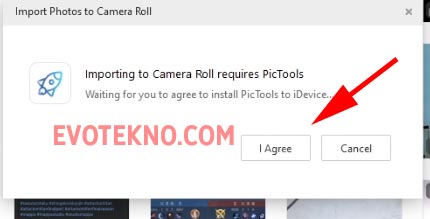
- Buka aplikasi PicTools, kemudian klik “Allow access to All Photos” untuk menyetujui akses ke semua foto/video.
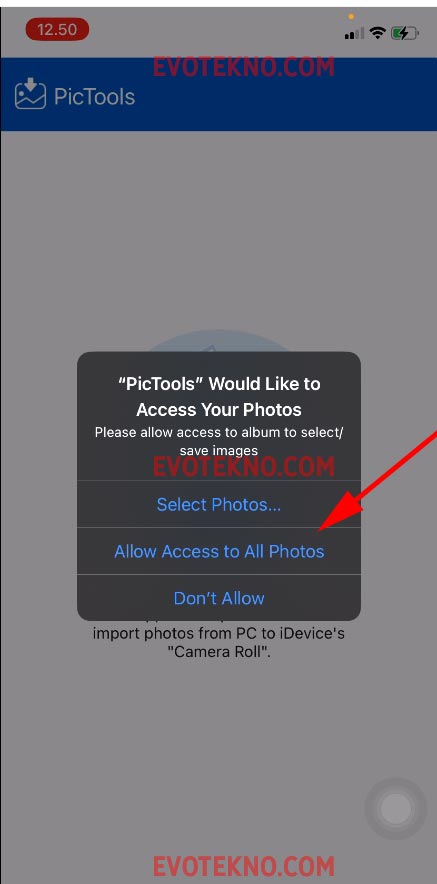
- Terakhir, tugas Anda kedepan-nya, setiap mau import harus buka aplikasi PicTools
Ribet? menurut saya enggak, Anda cukup membuka aplikasinya saja, kedepannya pun tak perlu memberi izin lagi, tapi memang perlu membuka saja aplikasi PicTools.
Daripada pakai file explorer itu kan gak bisa, pakai iTunes juga ribet.
Export (Transfer File dari HP ke PC)
- Pastikan sudah tersambung dengan kabel
- Masuk ke menu “Photos” lalu cari folder yang ingin Anda masukan foto
- Untuk export, klik kanan pada foto lalu klik “Export“
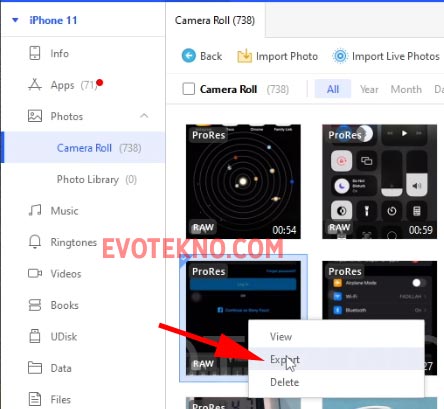
- Anda juga bisa pakai cara “drag & drop” tapi untuk caranya ini entah kenapa kadang berhasil kadang juga enggak.
- Terakhir Anda tinggal cari folder penyimpanan untuk foto tersebut.
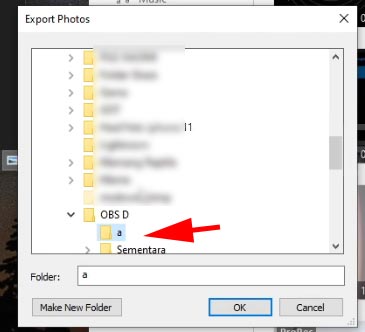
Tutorial Versi Video
Penutup
Untuk ini yang saya tahu cara inilah yang paling termudah untuk transfer file antara iPhone di PC.
Mungkin jika Anda ada yang lebih tau, bisa komentar di bawah. Sebab saya ini pengguna baru produk Apple, kalau soal transfer file lebih praktis Android ya kwkwkw.
Tapi ini sama Apple diperketat “menjadi ekosistem ketat” mungkin untuk menjaga keamanan (?).